在Android中,我们有三种方式来实现视频的播放:第一种方式是使用MediaPlayer结合SurfaceView来播放,通过MediaPlayer来控制视频的播放、暂停、进度等,而通过SurfaceView来显示视频内容;第二种方式是使用VideoView来播放,这个类其实也是继承了SurfaceView类,并且实现了MediaController.MediaPlayerController这个用于控制媒体播放的接口,另外在VideoView上还有一个用于对媒体播放进行控制的面板,包括快进、快退、播放、暂停按钮以及一个进度条。使用VideoView播放视频的好处是简单,因为它已经帮我们实现了SurfaceView以及控制方法,我们只需要直接拿来使用就可以了,但它的缺点是灵活性不够。而使用MediaPlayer结合SurfaceView来播放视频的话,好处是可以更灵活的对其进行自定义,但缺点是难度比较大。这次我们先来看如何通过VideoView来实现视频的播放。:第三种使用其自带的播放器。指定Action为ACTION_VIEW,Data为Uri,Type为其MIME类型。
VidoeView的常用方法如下:
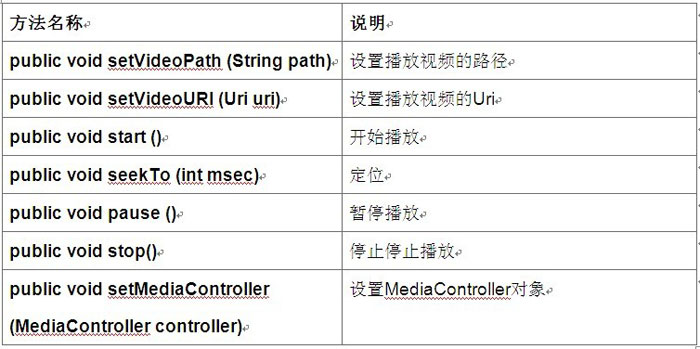
另外,媒体控制面板(MediaController)上也有一些有用的方法,如下表所示:
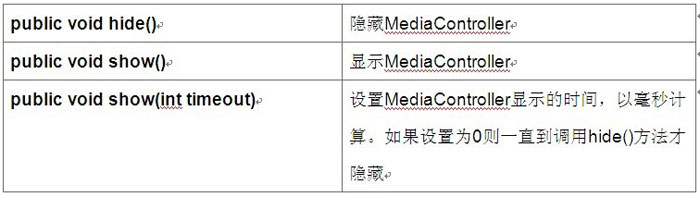
下面我们来看一个例子。
首先,我们要定义一个layout,在这个layout中,需要有一个VideoView组件,文件如下:
android:orientation="vertical" android:layout_width="fill_parent"
android:layout_height="fill_parent">
android:layout_height="match_parent">
这里定义了一个VideoView,它的id为videoVIew1,然后,我们来编写对应的Activity:
package cn.com.farsight.vv;
import android.app.Activity;
import android.content.pm.ActivityInfo;
import android.os.Bundle;
import android.view.Window;
import android.view.WindowManager;
import android.widget.MediaController;
import android.widget.VideoView;
public class MainActivity extends Activity {
public void onCreate(Bundle savedInstanceState) {
super.onCreate(savedInstanceState);
//去掉头部title
requestWindowFeature(Window.FEATURE_NO_TITLE);
//设置全屏
setRequestedOrientation(ActivityInfo.SCREEN_ORIENTATION_LANDSCAPE);
//设置屏幕常亮
getWindow().addFlags(WindowManager.LayoutParams.FLAG_KEEP_SCREEN_ON);
setContentView(R.layout.main);
VideoView vv = (VideoView)findViewById(R.id.videoView1);
vv.setVideoPath("/mnt/sdcard/a5.mp4");
//设置媒体控制条
vv.setMediaController(new MediaController(this));
vv.start();
vv.requestFocus();
}
}
这样,就可以播放在/mnt/sdcard/a5.mp4这个视频文件了。
另外,为了防止用户误按返回键而退出播放,可以在这个程序中覆盖onBackPressed方法,在这个方法中来处理用户点击返回键的动作,例如,只有用户在短时间内点击2次返回键才真正退出播放。
分享到:





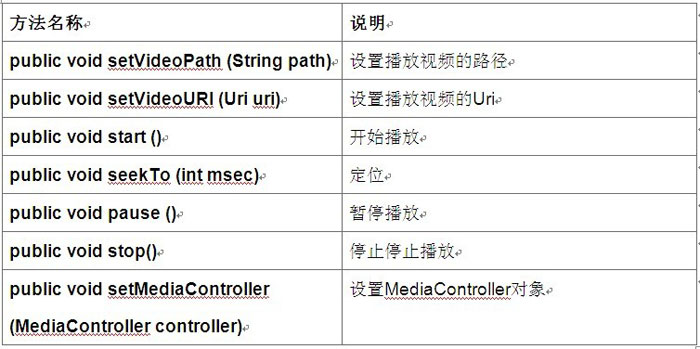
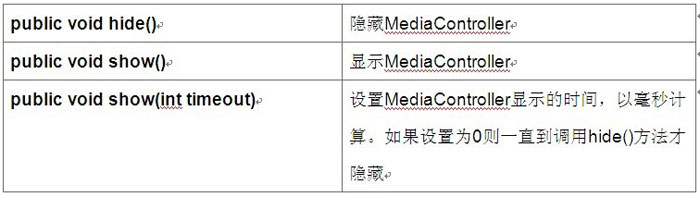



相关推荐
使用VideoView播放视频的步骤如下: Step1:在界面布局文件中定义VideoView控件,或在程序中创建VideoView控件; Step2:调用VideoView的如下两个方法来加载指定视频; ->setVideoPath(String path):加载path...
Android 使用videoview播放Rtsp视频 demo http://blog.csdn.net/huanzhongying/article/details/53032909
本示例使用 VideoView 播放视频,功能上与 "使用MediaPlayer 配合 SurfaceView" 来播放视频 很相似
android视频播放,利用VideoView播放视频,编译环境为AndroidStudio,如果没有该编译器可以查找单独代码文件进行查看
Android之VideoView播放视频
android videoview视频播放
Android studio 的videoView播放网络视频 demo,直接把项目导入 工程中运行可用。
本文将讲解使用VideoView播放本地视频,使用起来相对简单,在其中添加了MediaController类来实现更多的视频控制功能。
简单的android videoView视频播放,希望对大家会有帮助!
通过VideoView播放视频的步骤: 1、在界面布局文件中定义VideoView组件,或在程序中创建VideoView组件 2、调用VideoView的如下两个方法来加载指定的视频 (1)setVidePath(String path):加载path文件代表的视频 (2...
Android下使用VideoView配合MediaController播放视频Demo,详细参见博客:http://www.cnblogs.com/plokmju/p/android_VideoView.html
android studio VideoView本地视频播放
VideoView全屏 左右控制声音亮度
Androidstudio 环境下的源码。 编译不通过请修改 project的build.gradle 的 classpath 'com.android.tools.build:gradle:1.5.0' app的build.gradle的 compileSdkVersion 23 buildToolsVersion "23.0.3" default...
Android Media-使用VideoView播放SD卡中的视频
Android播放视频的方式有三种: 一、使用意图播放,调用本地安装的播放器,选择一个进行播放。...本文章只讲解使用意图播放视频,用于处理播放的具体机制也是MediaPlayer,其余的播放将在后面的文章中讲到。
Android提供了 VideoView组件,它的作用与ImageView类似,只是ImageView用于显示图片,而VideoView用于播放视频,下面这篇文章主要给大家介绍了关于利用VideoView出现无法播放此视频问题的解决方法,需要的朋友可以...
1、效果展示 2、布局文件 <?xml version=1.0 encoding=utf-8?> ...RelativeLayout xmlns:android=http://schemas.android.com/apk/res/android ... android:paddingBottom=@dimen/activity_ve
Android播放视频,包含系统自带VideoView控件,和自定义VideoView控件,可全屏播放,案例包含了本地视频和网络视频。
android VideoView播放视频-source.rar